组策略错误没有合适的权限 计算机上的组策略错误
组策略错误没有合适的权限,在计算机系统中,组策略是一种重要的管理工具,用于控制用户和计算机的行为,有时候我们会遇到组策略错误,这意味着在配置组策略时出现了一些问题。其中一个常见的错误是没有合适的权限。当我们在设置组策略时,需要确保我们具有足够的权限来进行必要的更改。如果我们没有足够的权限,就无法正确地配置组策略,导致系统出现错误。了解并解决这种组策略错误是维护计算机系统稳定性和安全性的重要一环。
操作方法:
1.打开组策略时,出现组策略错误没有合适的权限,您可能没有合适的权限,详细信息是未指定的错误。
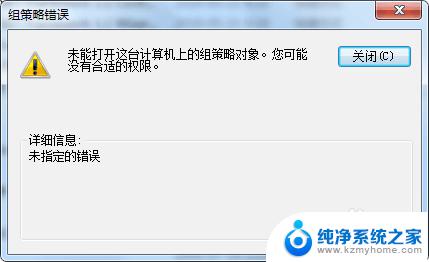
2.这时候点击进入到计算机页面,在页面的上方菜单中可见“工具”,

3.点击“工具”,弹出工具的下拉子菜单,在子菜单中找到“文件夹选项”。
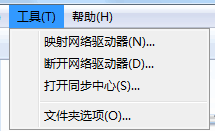
4.点击打开文件夹选项的窗口页面,然后进入到查看选项卡页面。在页面上勾选“显示隐藏的文件、文件夹或驱动器”,然后应用确定,关闭文件夹选项窗口页面,
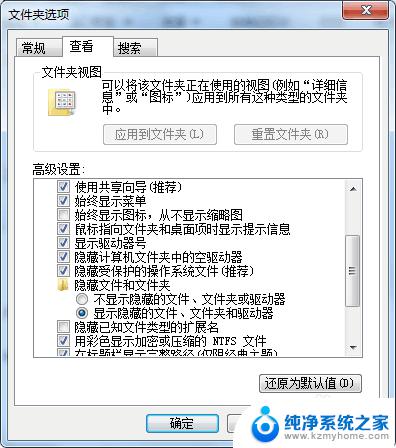
5.接下来进入到计算机的C盘,依次找到C:\Windows\System32\GroupPolicy\Machine文件夹。在文件夹中可以看到registry.pol文件,
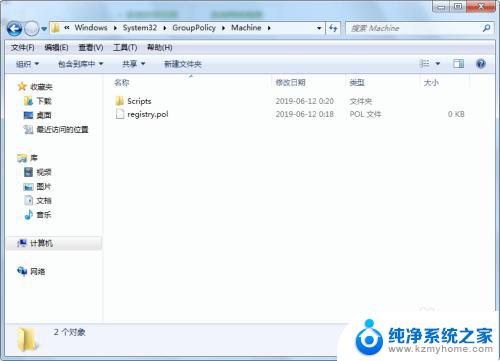
6.然后我们可以在桌面上新建一个文本文档,将这个文本文档重命名为registry.pol,

7.接下来就是需要将桌面上的registry.pol复制到C:\Windows\System32\GroupPolicy\Machine文件夹中,覆盖原来的registry.pol文件,即可解决组策略错误没有合适的权限的问题。
当然了如果在C:\Windows\System32\GroupPolicy\Machine文件夹没有registry.pol文件的话,我们可以直接新建个文本文档,将文档重命名为registry.pol即可。
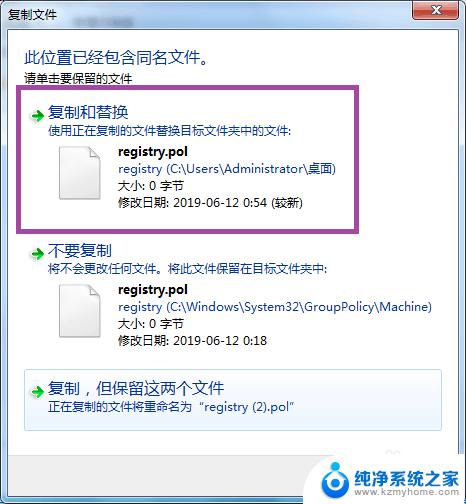
8.如果新建一个registry.pol,还是出现错误的话。我们可以将Machine文件夹整个删除(删除前最好是做个备份),然后再重新建立一个Machine文件夹,Machine目录下文件都是自动生成的,这样也是可以解决问题的。
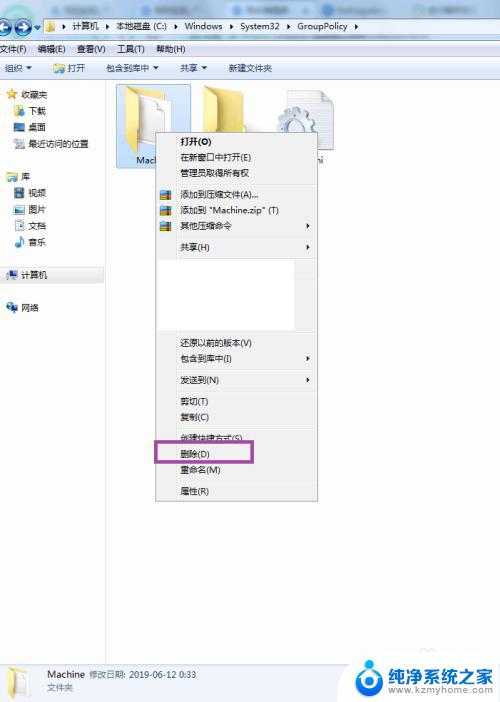
以上是关于组策略错误的内容,如果您遇到这种情况,可以按照以上方法解决,希望对大家有所帮助。
组策略错误没有合适的权限 计算机上的组策略错误相关教程
- win10组策略没有权限 Win10组策略打不开提示没有权限
- 没有组策略编辑器怎么办win11 win11家庭版编辑组策略方法
- win10家庭版本地策略组 Win10家庭版如何增加本地策略组
- win10家庭版打开策略编辑器 win10家庭版组策略打开方法
- 密码策略怎么打开 Windows密码策略的位置在哪里
- win10 本地安全策略 Win10本地安全策略打开方法
- 如何选择适合你的CPU、GPU和显卡天梯图?阅读这份组装台式电脑必看攻略!
- 相机发生错误怎么解决 相机出现Error错误原因分析
- 激活windows11错误代码0xc004f074 win11错误代码0xC004F074无法激活修复的方法
- win10打印机一打印就错误 Win10打印机状态错误怎么办
- 如何安全拆卸显卡的详细步骤与注意事项,让你轻松拆解显卡!
- 英伟达对AI的理解和布局,黄仁勋在这里讲清楚了:探索英伟达在人工智能领域的战略布局
- 微软未来将继续推出Xbox硬件,掌机设备蓄势待发最新消息
- AMD锐龙AI 9 HX 370游戏性能领先酷睿Ultra 7 258V 75%
- AMD裁员上千人,市场“吓坏”!英伟达会超越吗?
- Win11 23H2用户反馈微软11月更新导致错误显示“终止支持”问题解决方案
微软资讯推荐
- 1 详细教程:如何在电脑上安装Win7系统步骤解析,零基础教学,轻松搞定安装步骤
- 2 如何查看和评估电脑显卡性能与参数?教你如何正确选择电脑显卡
- 3 微软酝酿Win11新特性:图表显示过去24小时PC能耗数据
- 4 倒计时!Windows 10要“退休”啦,微软官方支持即将结束,升级Windows 11前必读!
- 5 Windows 11 的 8个令人头疼的细节及解决方法 - 如何应对Windows 11的常见问题
- 6 AMD Zen 6架构台式机处理器将保留AM5兼容性,预计最快于2026年末发布
- 7 微软技术许可有限责任公司获得自动恶意软件修复与文件恢复管理专利
- 8 数智早参|微软斥资近百亿美元租用CoreWeave服务器,加速云计算发展
- 9 Win10 如何优化系统性能与提升使用体验?教你简单有效的方法
- 10 你中招了吗?Win11 24H2离谱BUG又来了,如何应对Win11最新版本的问题
win10系统推荐
系统教程推荐
- 1 ps删除最近打开文件 Photoshop 最近打开文件记录清除方法
- 2 怎么删除邮箱里的邮件 批量删除Outlook已删除邮件的方法
- 3 笔记本电脑的麦克风可以用吗 笔记本电脑自带麦克风吗
- 4 win10如何查看蓝屏日志 win10蓝屏日志查看教程
- 5 thinkpad没有蓝牙 ThinkPad笔记本如何打开蓝牙
- 6 win10自动休眠设置 win10自动休眠设置方法
- 7 华为锁屏时间设置 华为手机怎么调整锁屏时间
- 8 华为的蓝牙耳机怎么连接 华为蓝牙耳机连接新设备方法
- 9 联想电脑开机只显示lenovo 联想电脑开机显示lenovo怎么解决
- 10 微信怎么找回原密码 微信密码忘记怎么找回